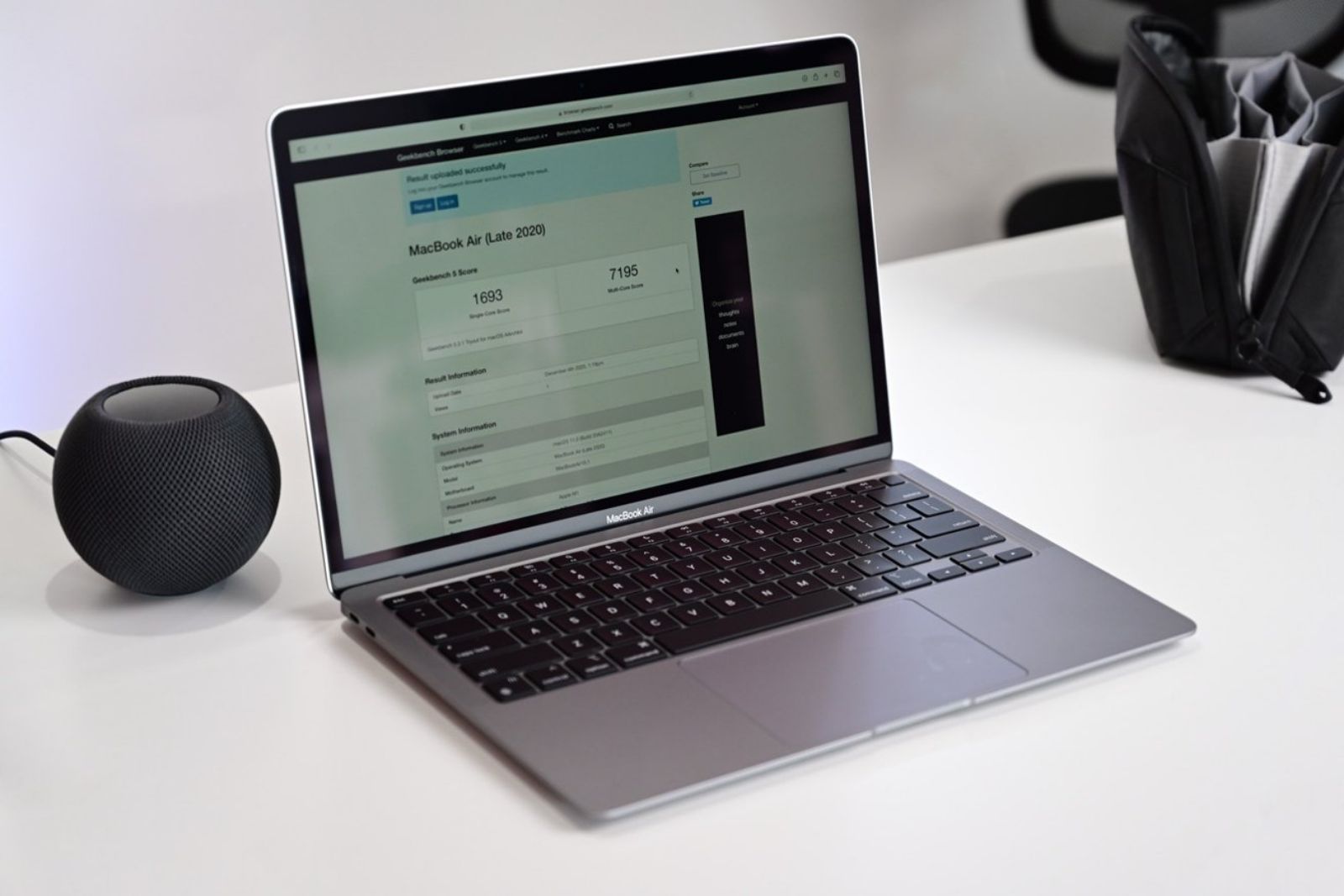Hướng dẫn tải ứng dụng từ App Store bằng Data mà không cần Wifi
Trong bài viết này, Tin tức ShopDunk sẽ giới thiệu đến bạn một mẹo vô cùng hữu ích. Đó là tải ứng dụng từ App Store bằng Data thay vì sử dụng Wifi với cả ứng dụng lớn hơn 150MB.
Mặc định các App trong App Store giới hạn tải xuống bằng dữ liệu di động là 100MB, khi lên iOS 11 là 150MB và bạn sẽ phải đợi cho đến khi iPhone hoặc iPad được kết nối với mạng Wi-Fi nếu như ứng dụng có dung lượng lớn hơn. Tuy nhiên, mạng wifi không phải lúc nào cũng khả dụng và điều này khiến rất nhiều người khó chịu. Hôm nay mình sẽ hướng dẫn giúp bạn khắc phục điều đó để tải ứng dụng từ App Store bằng Data 3G hoặc 4G.
Hướng dẫn tải ứng dụng từ App Store bằng Data, áp dụng cả trường hợp ứng dụng lớn hơn 150MB
Thông thường, khi bạn cố tải xuống ứng dụng trên 100MB (150MB với iOS 11 trở lên), sẽ có thông báo và biểu tượng ứng dụng sẽ xuất hiện trên màn hình chính cho đến khi bạn kết nối với Wi-Fi.
Để có thể tải về ứng dụng có dung lượng lớn với 3G/4G các bạn có thể thực hiện như sau:
Mở ứng dụng Cài đặt trên iPhone hoặc iPad của bạn tìm đến Cài đặt chung > Ngày & Giờ tắt mục “Đặt tự động“. Sau đó hãy chỉnh mục Ngày về thời gian trước khoảng 2 – 3 ngày.

App bạn đã chọn sẽ được tự động tải về.
Khi ứng dụng đã được tải xuống, bạn hãy cài đặt cho thời gian của iPhone trở lại bình thường bằng cách vào lại Cài đặt > Cài đặt chung > Ngày & Giờ và bật mục ‘Đặt tự động’.

Theo Tin tức ShopDunk thì đây có thể là 1 bugs mà Apple chưa khắc phục trên iOS, tuy nhiên trong các bản cập nhật tương lai nó sẽ được fix lại. Nhưng bây giờ với cách này, bạn sẽ có thể dễ dàng tải xuống được những ứng dụng dung lượng lớn trên Appstore với dữ liệu di động mà không cần Wifi.
Trong một số tình huống không tải được ứng dụng từ App Store bằng data, bạn có thể xử lý theo hướng dẫn sau.
Xử lý tình huống không tải được ứng dụng từ App Store
Kiểm tra tình trạng mạng
Quá trình cài đặt ứng dụng có thể bị gián đoạn và gặp lỗi nếu 4G bạn sử dụng không ổn định. Hãy tắt 4G và thực hiện kết nối lại, sau đó bạn tiến hành tải lại ứng dụng của mình nhé.
Xóa biểu tượng ứng dụng và cài đặt lại
Trong khi tải, một biểu tượng của ứng dụng sẽ hiện ngoài màn hình chính. Nếu bạn không tải được ứng dụng hãy ấn giữ vào biểu tượng này đến khi rung lên và nhấp vào ký hiệu xoá để xoá ứng dụng. Sau đó vào lại Appstore để tiến hành cài đặt lại.
Thoát Apple ID
Nếu bạn đã thử 2 cách trên không được thì hãy thoát Apple ID trên iPhone và đăng nhập lại.
Để thoát Apple ID bạn thực hiện:
Bước 1: Cài đặt > Nhấp vào tài khoản.
Bước 2: Đăng xuất.
Sau khi đăng xuất thành công bạn hãy khởi động lại máy, nhập Apple ID và tiến hành cài đặt lại ứng dụng.
Chúc các bạn thành công, và đừng quên chia sẻ với mọi người nếu cảm thấy hướng dẫn tải ứng dụng từ App Store bằng data này hữu ích nhé!
Bên cạnh đó, ShopDunk cũng tổng hợp một số bài viết liên quan hữu ích giúp bạn làm việc với App Store thuận tiện nhất. Bạn có thể tham khảo phía dưới đây:
- [Bạn có biết]: Cách chuyển vùng Quốc Gia trên App Store siêu đơn giản
- Khắc phục nhanh lỗi không tải được ứng dụng trên App Store
- Cách khắc phục triệt để các lỗi trên App Store
Để được tư vấn chi tiết hơn về các sản phẩm Apple mới nhất như AirPods 3 Magsafe, giá iPhone 15 Pro Max cùng loạt chương trình khuyến mại, bạn có thể liên hệ qua hotline 1900.6626 và website https://shopdunk.com/ hoặc ghé qua cửa hàng ShopDunk gần nhất để trải nghiệm và đưa ra đánh giá cho riêng mình nhé.






 Tài khoản
Tài khoản